
File dengan ekstensi yang tidak biasa H.264 adalah video. Tidak sulit untuk membukanya di komputer, tetapi format itu sendiri tidak terlalu nyaman untuk penggunaan sehari-hari. Solusi terbaik dalam situasi ini akan dikonversi ke AVI yang lebih umum.

Format pabrik bekerja dengan cepat dan efisien, tetapi berdasarkan fitur format H.264, transformasi tidak selalu benar. Menghadapi masalah seperti itu, hapus file yang dihasilkan dan ulangi prosedurnya.
Metode 2: Setiap konverter video gratis
Program konverter lain, kali ini mengkhususkan diri secara eksklusif pada video. Dalam setiap konverter video gratis, ada dukungan untuk H.264, yang aplikasi ini memungkinkan Anda untuk mengkonversi ke opsi AVI yang berbeda.
- Buka program dan klik tombol "Tambah atau Seret" besar di tengah jendela.
- Gunakan "Explorer" untuk pergi ke folder dengan file H.264. Kemungkinan besar, program ini tidak secara otomatis mengenalinya, sehingga Anda harus menggunakan daftar drop-down "tipe file", untuk memilih opsi "Semua file" yang terletak di bagian bawah.
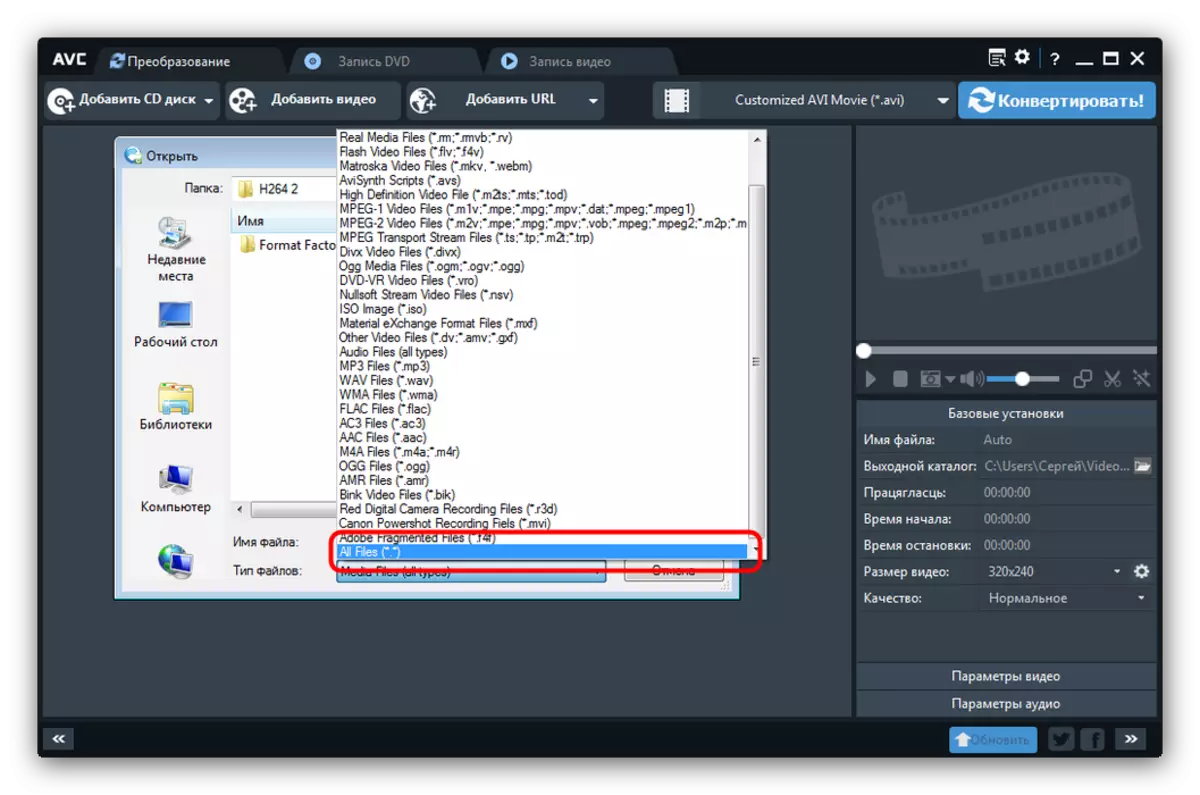
Selanjutnya, pilih roller yang diinginkan dan unduh tombol "Buka" ke program.
- Langkah selanjutnya adalah memilih profil konversi, I.E. Format output file. Buka daftar profil yang terletak di dekatnya dan pilih yang sesuai - misalnya, "Film Avi yang disesuaikan".
- Jika Anda perlu, gunakan pengaturan program tambahan dan klik "Konversi" untuk memulai proses konversi.
- Di akhir prosedur, "Explorer" akan secara otomatis terbuka dengan lokasi hasil konversi.

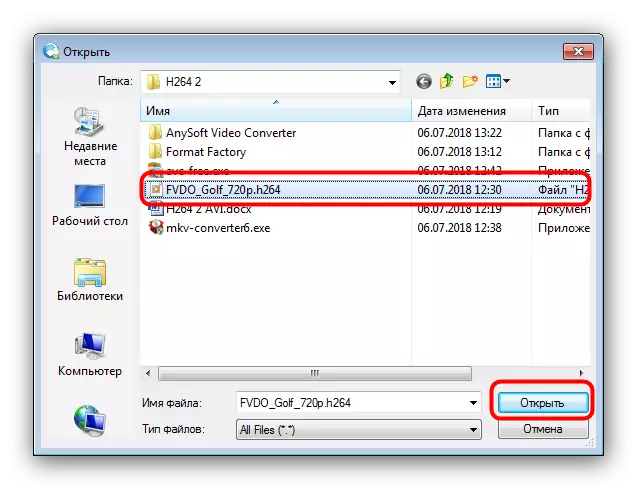


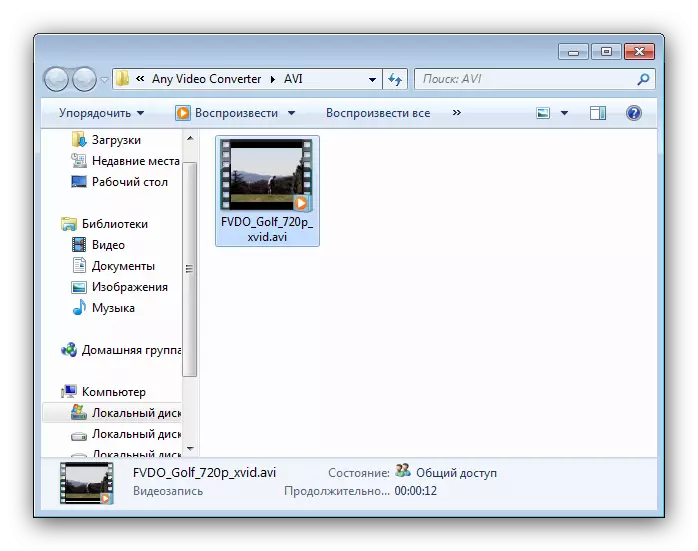
Setiap konverter video berfungsi dengan Format Format H.264 yang lebih baik, oleh karena itu adalah solusi optimal untuk tugas tersebut.
Kesimpulan
Menyimpulkan, perhatikan bahwa daftar konverter yang mampu mengkonversi H.264 di AVI tidak terbatas pada program-program di atas, oleh karena itu kami sarankan Anda untuk membiasakan diri dengan ikhtisar kami untuk konverter video lainnya.
Baca juga: Program Konversi Video
